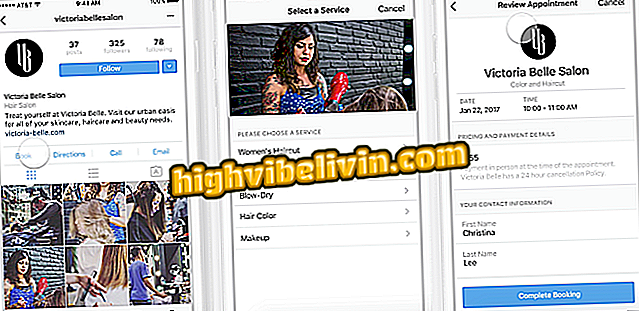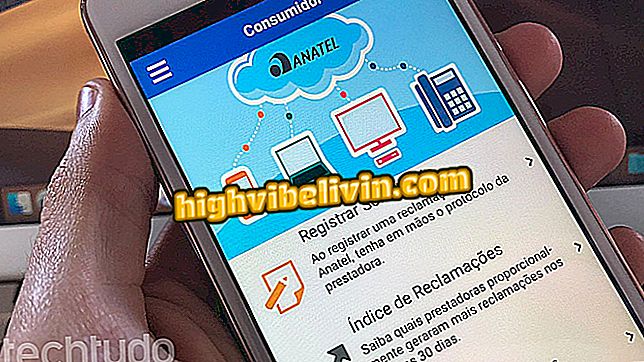Slik sikkerhetskopierer du kontoen din i Microsoft Outlook 2016
Outlook 2016-brukere kan enkelt sikkerhetskopiere e-post og kalenderkontoer. I tillegg til å holde e-postdata beskyttet mot tekniske problemer, kan målingen også bidra til å overføre data fra en PC til en annen raskere. Det er også mulighet til å beskytte den endelige filen med passord for å hindre at inntrengere har tilgang til dine personlige opplysninger. Slik gjør du det.
Hva er og hvordan du slår av Prioritet Innboks i Outlook

Slik sikkerhetskopierer du kontoen din i Microsoft Outlook 2016
Trinn 1. På startskjermen i Outlook, klikk på "File" -knappen;

Outlook 2016 lar brukerne enkelt lagre e-postkopier
Trinn 2. Velg "Åpne og eksporter" -fanen og klikk på "Eksporter / Importer" -knappen;

Outlook 2016 har funksjon for å eksportere kopi av e-post og kalender
Trinn 3. Velg "Eksporter til en fil" og klikk "Neste";

Velg alternativet for å eksportere Outlook-data til en fil
Trinn 4. Velg "Outlook Data File (.pst)" og klikk "'Next' ';

Opprett en Outlook-fil for å lagre e-postdataene dine
Trinn 5. Velg innholdet du vil eksportere. Hvis du vil gjøre det med hele kontoen, velger du epostnavn / e-postadresse og merker av for "Inkluder undermapper". Hvis du foretrekker et bestemt innhold, velger du ønsket mappe;

Velg kontoen eller mappen du vil sikkerhetskopiere i Outlook 2016
Tips: Hvis du vil være enda mer spesifikk, klikk på '' Filter '' knappen. Et vindu åpnes, og brukeren kan velge å lagre bare ord med bestemte vilkår fra bestemte avsendere eller mottakere, med spesifikk klassifisering, og så videre;

Outlook 2016 lar brukeren filtrere meldinger som skal sikkerhetskopieres
Trinn 6. Når du har fullført sikkerhetskonfigurasjonen, klikker du på "Neste";
Trinn 7. På neste skjermbilde kan du velge navn og plassering for Sikkerhetsfilen. Hvis du vil endre, klikk på "Bla gjennom";

Outlook 2016 backup
Trinn 8. Hvis det ikke er din første sikkerhetskopi, gir Outlook deg muligheter til å håndtere duplikatfiler: Bytt ut med den nye kopien, godta duplisering, eller eksporter ikke. Velg ønsket alternativ og klikk på '' Fullfør '';

Velg hvordan du vil håndtere duplikatfiler, og klikk deretter Fullfør.
Merk: Hvis Outlook har en ugyldig filnavn feil, klikker du Bla gjennom og endrer beskrivelsen av sikkerhetskopien. Bruk helst et ord og uten mellomrom;
Trinn 9. På den endelige skjermen vil Outlook spørre om du vil beskytte filene dine med passord. Vi anbefaler at du gjør dette for å hindre at andre har tilgang til kommunikasjonen din. Etter å skrive, klikk "OK";

Skriv inn et passord for sikkerhetskopiering i Outlook 2016
Trinn 10. Det er mulig at Outlook ber om passordet du nettopp har skrevet en gang til. Etter å ha sendt den tilbake, lagres filen på det valgte stedet;

Outlook Backup lagres i mappen valgt av brukeren
Via Windows Central
Slik løser du tidszonen i Outlook? Exchange tips i forumet.